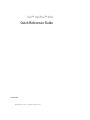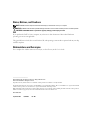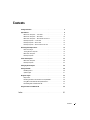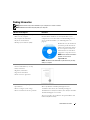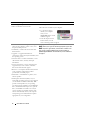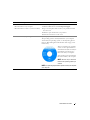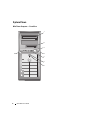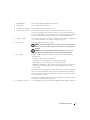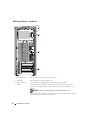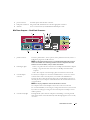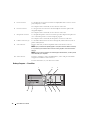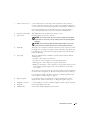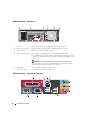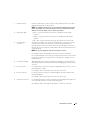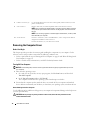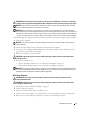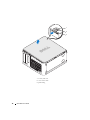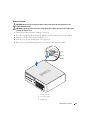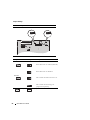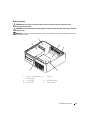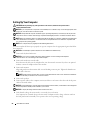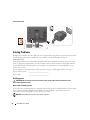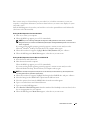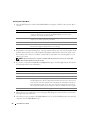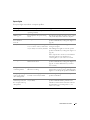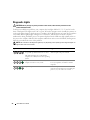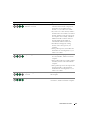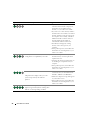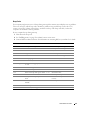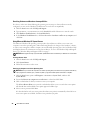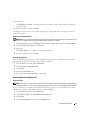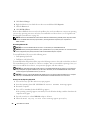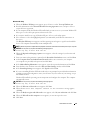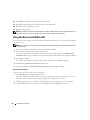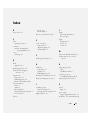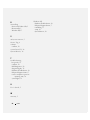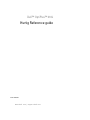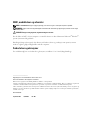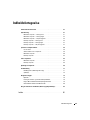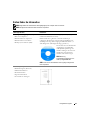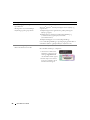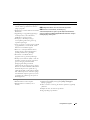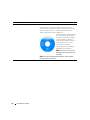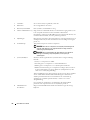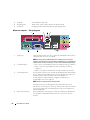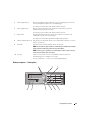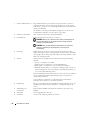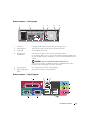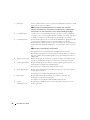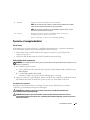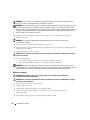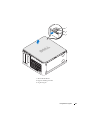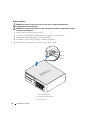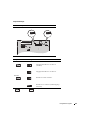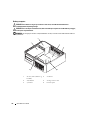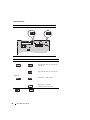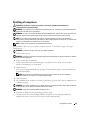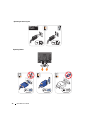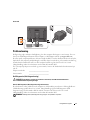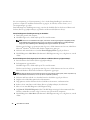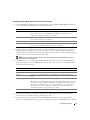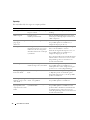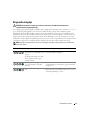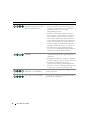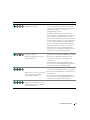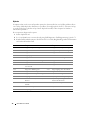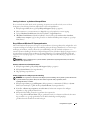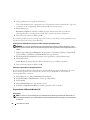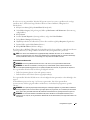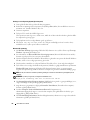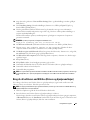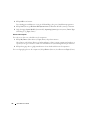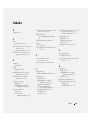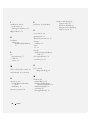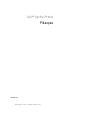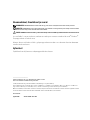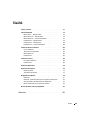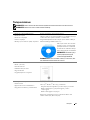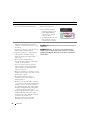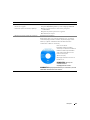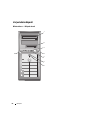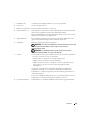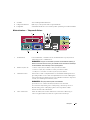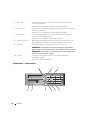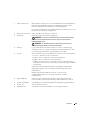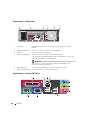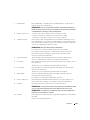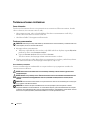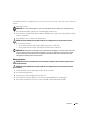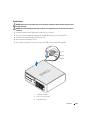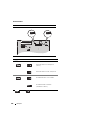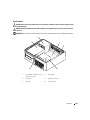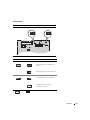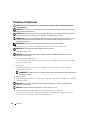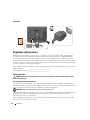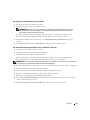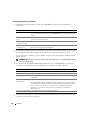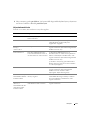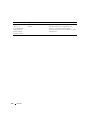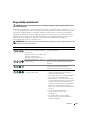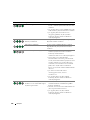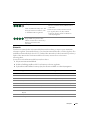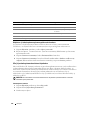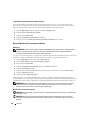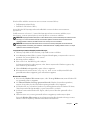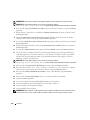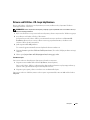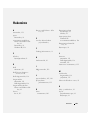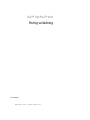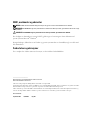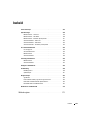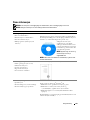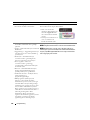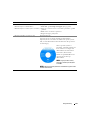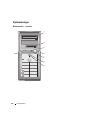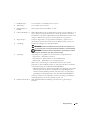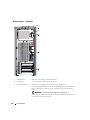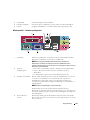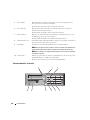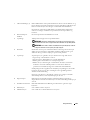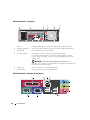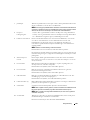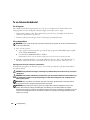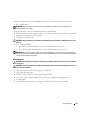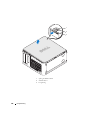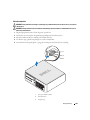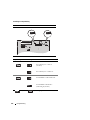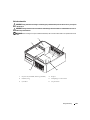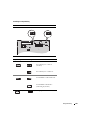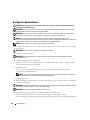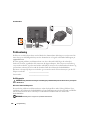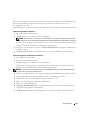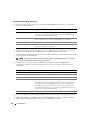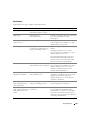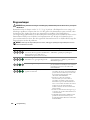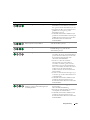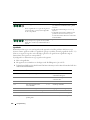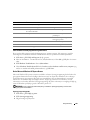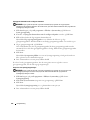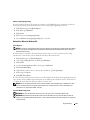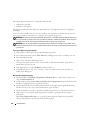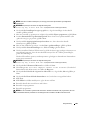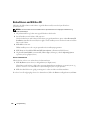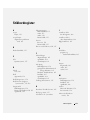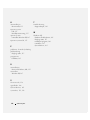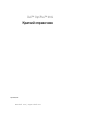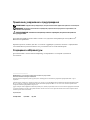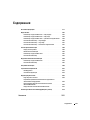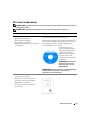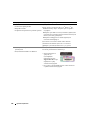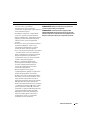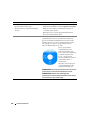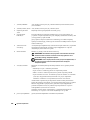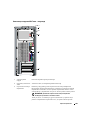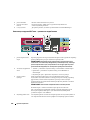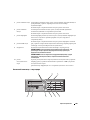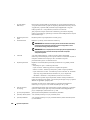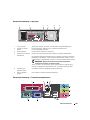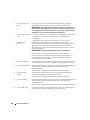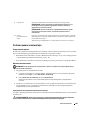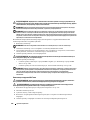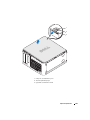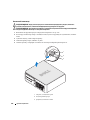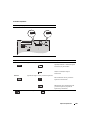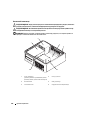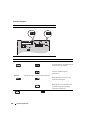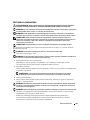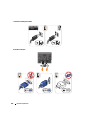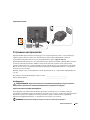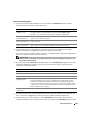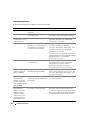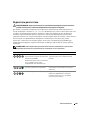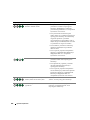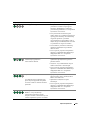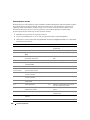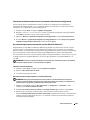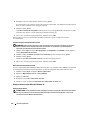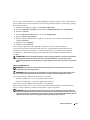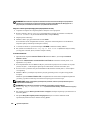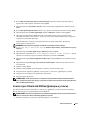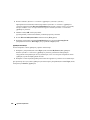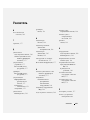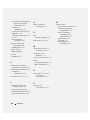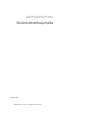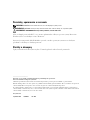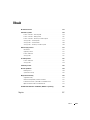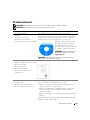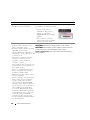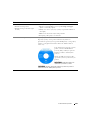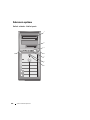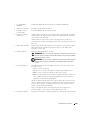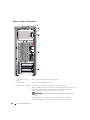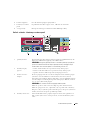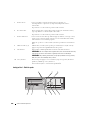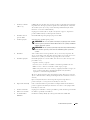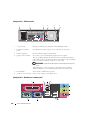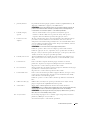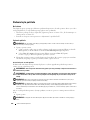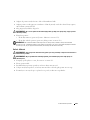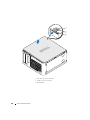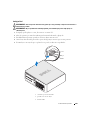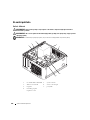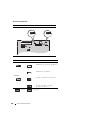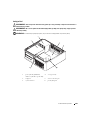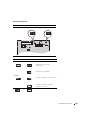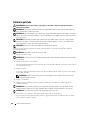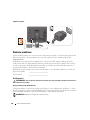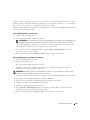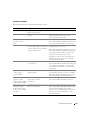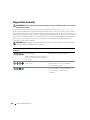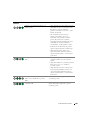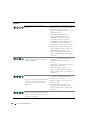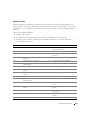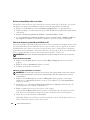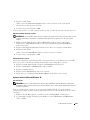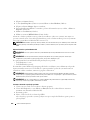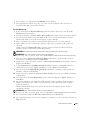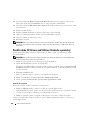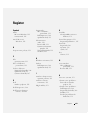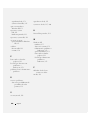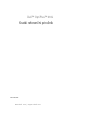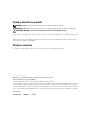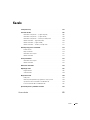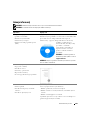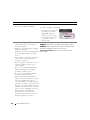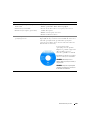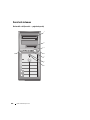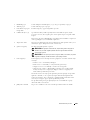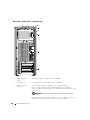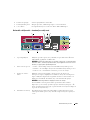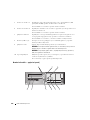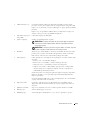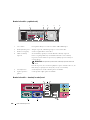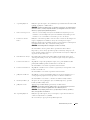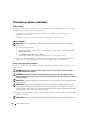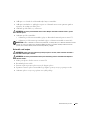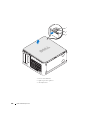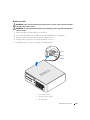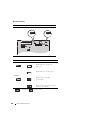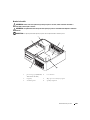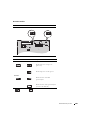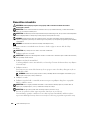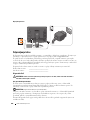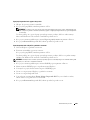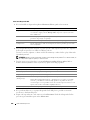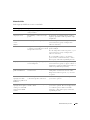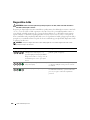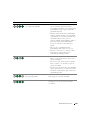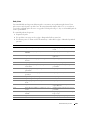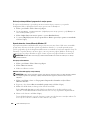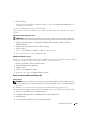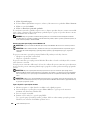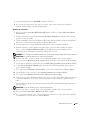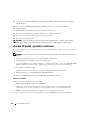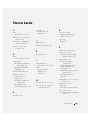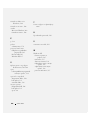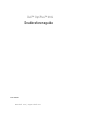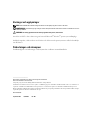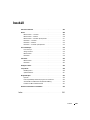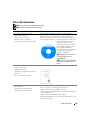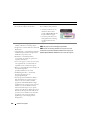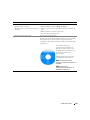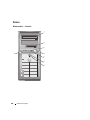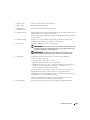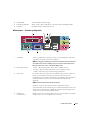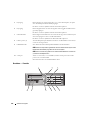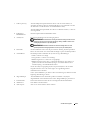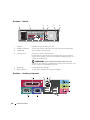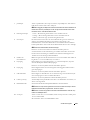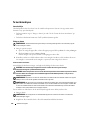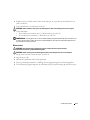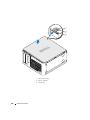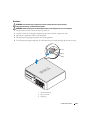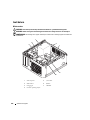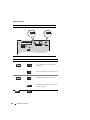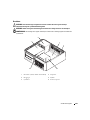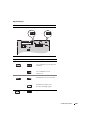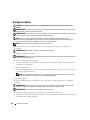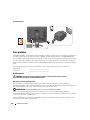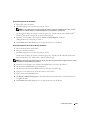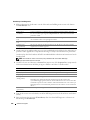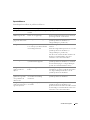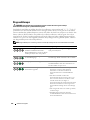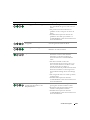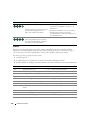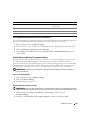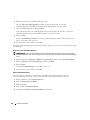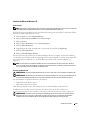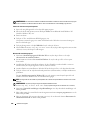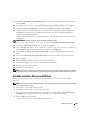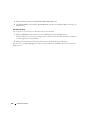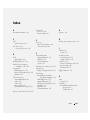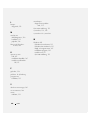Dell OptiPlex 210L Snabbstartsguide
- Kategori
- Mixer / matberedare tillbehör
- Typ
- Snabbstartsguide
Sidan laddas...
Sidan laddas...
Sidan laddas...
Sidan laddas...
Sidan laddas...
Sidan laddas...
Sidan laddas...
Sidan laddas...
Sidan laddas...
Sidan laddas...
Sidan laddas...
Sidan laddas...
Sidan laddas...
Sidan laddas...
Sidan laddas...
Sidan laddas...
Sidan laddas...
Sidan laddas...
Sidan laddas...
Sidan laddas...
Sidan laddas...
Sidan laddas...
Sidan laddas...
Sidan laddas...
Sidan laddas...
Sidan laddas...
Sidan laddas...
Sidan laddas...
Sidan laddas...
Sidan laddas...
Sidan laddas...
Sidan laddas...
Sidan laddas...
Sidan laddas...
Sidan laddas...
Sidan laddas...
Sidan laddas...
Sidan laddas...
Sidan laddas...
Sidan laddas...
Sidan laddas...
Sidan laddas...
Sidan laddas...
Sidan laddas...
Sidan laddas...
Sidan laddas...
Sidan laddas...
Sidan laddas...
Sidan laddas...
Sidan laddas...
Sidan laddas...
Sidan laddas...
Sidan laddas...
Sidan laddas...
Sidan laddas...
Sidan laddas...
Sidan laddas...
Sidan laddas...
Sidan laddas...
Sidan laddas...
Sidan laddas...
Sidan laddas...
Sidan laddas...

64 Quick Reference Guide
Systemkortkomponenter
1
ventilatorstik (FAN)
9
PCI Express x1 kortstik
2
processorstik (CPU)
10
PCI-kortstik (2)
3
strømstik (12VPOWER)
11
FlexBay USB-stik
4
stik til hukommelsesmodul (DIMM_1, DIMM_2)
12 Piezo-højttaler
5
seriel ATA-drevstik (SATA0, SATA2)
13
adgangsjumper (PSWD)
6
stik på front-panel (FNT_PANEL)
14
batterisocket (BATT)
7
strømstik (POWER)
15
RTC nulstillingsjumper (RTCRST)
8
stik til cd-/dvd-drev (IDE)
1
2
4
5
6
10
11
8
3
7
13
14
12
15
9
Sidan laddas...
Sidan laddas...

Hurtig Referenceguide 67
Systemkortkomponenter
1
ventilatorstik (FAN)
9
PCI Express x1 kortstik
2
processorstik (CPU)
10
PCI-kortstik (2)
3
strømstik (12VPOWER)
11
FlexBay USB-stik
4
stik til hukommelsesmodul (DIMM_1, DIMM_2)
12 Piezo-højttaler
5
seriel ATA-drevstik (SATA0, SATA2)
13
adgangsjumper (PSWD)
6
stik på front-panel (FNT_PANEL)
14
batterisocket (BATT)
7
strømstik (POWER)
15
RTC nulstillingsjumper (RTCRST)
8
stik til cd-/dvd-drev (IDE)
12
4
5
6
10
11
8
3
7
13
14
12
15
9
Sidan laddas...
Sidan laddas...
Sidan laddas...
Sidan laddas...
Sidan laddas...
Sidan laddas...
Sidan laddas...
Sidan laddas...
Sidan laddas...
Sidan laddas...
Sidan laddas...
Sidan laddas...
Sidan laddas...
Sidan laddas...
Sidan laddas...
Sidan laddas...
Sidan laddas...
Sidan laddas...
Sidan laddas...
Sidan laddas...
Sidan laddas...
Sidan laddas...
Sidan laddas...
Sidan laddas...
Sidan laddas...
Sidan laddas...
Sidan laddas...
Sidan laddas...
Sidan laddas...
Sidan laddas...
Sidan laddas...
Sidan laddas...
Sidan laddas...
Sidan laddas...
Sidan laddas...
Sidan laddas...
Sidan laddas...
Sidan laddas...
Sidan laddas...
Sidan laddas...
Sidan laddas...
Sidan laddas...
Sidan laddas...
Sidan laddas...
Sidan laddas...
Sidan laddas...
Sidan laddas...
Sidan laddas...
Sidan laddas...
Sidan laddas...
Sidan laddas...
Sidan laddas...
Sidan laddas...
Sidan laddas...
Sidan laddas...
Sidan laddas...
Sidan laddas...
Sidan laddas...
Sidan laddas...
Sidan laddas...
Sidan laddas...
Sidan laddas...
Sidan laddas...
Sidan laddas...
Sidan laddas...
Sidan laddas...
Sidan laddas...
Sidan laddas...
Sidan laddas...
Sidan laddas...
Sidan laddas...
Sidan laddas...
Sidan laddas...
Sidan laddas...
Sidan laddas...
Sidan laddas...
Sidan laddas...
Sidan laddas...
Sidan laddas...
Sidan laddas...
Sidan laddas...
Sidan laddas...
Sidan laddas...
Sidan laddas...
Sidan laddas...
Sidan laddas...
Sidan laddas...
Sidan laddas...
Sidan laddas...
Sidan laddas...
Sidan laddas...
Sidan laddas...
Sidan laddas...
Sidan laddas...
Sidan laddas...
Sidan laddas...
Sidan laddas...
Sidan laddas...
Sidan laddas...
Sidan laddas...
Sidan laddas...
Sidan laddas...
Sidan laddas...
Sidan laddas...
Sidan laddas...
Sidan laddas...
Sidan laddas...
Sidan laddas...
Sidan laddas...
Sidan laddas...
Sidan laddas...
Sidan laddas...
Sidan laddas...
Sidan laddas...
Sidan laddas...
Sidan laddas...
Sidan laddas...
Sidan laddas...
Sidan laddas...
Sidan laddas...
Sidan laddas...
Sidan laddas...
Sidan laddas...
Sidan laddas...
Sidan laddas...
Sidan laddas...
Sidan laddas...
Sidan laddas...
Sidan laddas...
Sidan laddas...
Sidan laddas...
Sidan laddas...
Sidan laddas...
Sidan laddas...
Sidan laddas...
Sidan laddas...
Sidan laddas...
Sidan laddas...
Sidan laddas...
Sidan laddas...
Sidan laddas...
Sidan laddas...
Sidan laddas...
Sidan laddas...
Sidan laddas...
Sidan laddas...
Sidan laddas...
Sidan laddas...
Sidan laddas...
Sidan laddas...
Sidan laddas...
Sidan laddas...
Sidan laddas...
Sidan laddas...
Sidan laddas...
Sidan laddas...
Sidan laddas...
Sidan laddas...
Sidan laddas...
Sidan laddas...
Sidan laddas...
Sidan laddas...
Sidan laddas...
Sidan laddas...
Sidan laddas...
Sidan laddas...
Sidan laddas...
Sidan laddas...
Sidan laddas...
Sidan laddas...
Sidan laddas...
Sidan laddas...
Sidan laddas...
Sidan laddas...
Sidan laddas...
Sidan laddas...
Sidan laddas...
Sidan laddas...
Sidan laddas...
Sidan laddas...
Sidan laddas...
Sidan laddas...
Sidan laddas...
Sidan laddas...
Sidan laddas...
Sidan laddas...
Sidan laddas...
Sidan laddas...
Sidan laddas...
Sidan laddas...
Sidan laddas...
Sidan laddas...
Sidan laddas...
Sidan laddas...
Sidan laddas...
Sidan laddas...
Sidan laddas...
Sidan laddas...
Sidan laddas...
Sidan laddas...
Sidan laddas...
Sidan laddas...
Sidan laddas...
Sidan laddas...
Sidan laddas...
Sidan laddas...
Sidan laddas...
Sidan laddas...
Sidan laddas...
Sidan laddas...
Sidan laddas...
Sidan laddas...
Sidan laddas...
Sidan laddas...
Sidan laddas...
Sidan laddas...
Sidan laddas...
Sidan laddas...
Sidan laddas...
Sidan laddas...
Sidan laddas...
Sidan laddas...
Sidan laddas...
Sidan laddas...
Sidan laddas...
Sidan laddas...
Sidan laddas...
Sidan laddas...
Sidan laddas...
Sidan laddas...
Sidan laddas...
Sidan laddas...
Sidan laddas...
Sidan laddas...

Varningar och upplysningar
OBS! Detta meddelande innehåller viktig information som kan hjälpa dig att få ut mer av din dator.
ANMÄRKNING: En anmärkning anger antingen risk för skada på maskinvara eller förlust av data och förklarar hur du kan
undvika problemet.
VARNING! En varning signalerar risk för skada på egendom eller person, eller livsfara.
Om du har en Dell™ n Series-dator är inga referenser till Microsoft
®
Windows
®
-operativsystem tillämpliga.
Snabbreferensguiden
, cd-skivan
Drivers and Utilities
och cd-skivan med operativsystemet är tillval och medföljer
inte alla datorer.
Förkortningar och akronymer
En fullständig lista över förkortningar och akronymer finns i ordlistan i
användarhandboken
.
____________________
Information i dokumentet kan ändras utan föregående meddelande.
© 2005–2006 Dell Inc. Med ensamrätt.
Återgivning i någon form utan skriftligt tillstånd från Dell Inc. strängt förbjuden.
Varumärken som återfinns i denna text: Dell, OptiPlex och DELL-logotypen är varumärken som tillhör Dell Inc.; Microsoft och Windows är
registrerade varumärken som tillhör Microsoft Corporation; Intel och Pentium är registrerade varumärken som tillhör Intel Corporation.
Övriga varumärken i dokumentet kan användas för att hänvisa till dem som gör anspråk på varumärkena eller deras produkter. Dell Inc. frånsäger
sig från allt ägarintresse till andra varumärken än sina egna.
Modeller DCSM, DCNE
September 2006 P/N FD399 Rev. A01

Innehåll 303
Innehåll
Söka efter information . . . . . . . . . . . . . . . . . . . . . . . . . . . . . 305
Datorn
. . . . . . . . . . . . . . . . . . . . . . . . . . . . . . . . . . . . . 308
Minitornsdator — Framsida
. . . . . . . . . . . . . . . . . . . . . . . 308
Minitornsdator — Baksida
. . . . . . . . . . . . . . . . . . . . . . . . 310
Minitornsdator — Kontakter på bakpanelen
. . . . . . . . . . . . . . . 311
Bordsdator — Framsida
. . . . . . . . . . . . . . . . . . . . . . . . . 312
Bordsdator — Baksida
. . . . . . . . . . . . . . . . . . . . . . . . . . 314
Bordsdator — Kontakter på bakpanelen
. . . . . . . . . . . . . . . . . 314
Ta bort datorkåpan
. . . . . . . . . . . . . . . . . . . . . . . . . . . . . . . 316
Innan du börjar
. . . . . . . . . . . . . . . . . . . . . . . . . . . . . . 316
Stänga av datorn
. . . . . . . . . . . . . . . . . . . . . . . . . . . . . 316
Minitornsdator
. . . . . . . . . . . . . . . . . . . . . . . . . . . . . . 317
Bordsdator
. . . . . . . . . . . . . . . . . . . . . . . . . . . . . . . . 319
Inuti datorn
. . . . . . . . . . . . . . . . . . . . . . . . . . . . . . . . . . . 320
Minitornsdator
. . . . . . . . . . . . . . . . . . . . . . . . . . . . . . 320
Bordsdator
. . . . . . . . . . . . . . . . . . . . . . . . . . . . . . . . 323
Konfigurera datorn
. . . . . . . . . . . . . . . . . . . . . . . . . . . . . . . 326
Lösa problem
. . . . . . . . . . . . . . . . . . . . . . . . . . . . . . . . . . 328
Dell Diagnostics
. . . . . . . . . . . . . . . . . . . . . . . . . . . . . . 328
Systemindikatorer
. . . . . . . . . . . . . . . . . . . . . . . . . . . . . 331
Diagnostiklampor
. . . . . . . . . . . . . . . . . . . . . . . . . . . . . . . 332
Pipkoder
. . . . . . . . . . . . . . . . . . . . . . . . . . . . . . . . . . 334
Lösa kompabilitetsproblem med program och maskinvara
. . . . . . . 335
Använda Microsoft Windows XP systemåterställning
. . . . . . . . . . 335
Installera om Microsoft Windows XP
. . . . . . . . . . . . . . . . . . 337
Använda cd-skivan Drivers and Utilities
. . . . . . . . . . . . . . . . . . . 339
Index . . . . . . . . . . . . . . . . . . . . . . . . . . . . . . . . . . . . . . . . 341

304 Innehåll

Snabbreferensguide 305
Söka efter information
OBS! Vissa funktioner är inte tillgängliga i alla länder.
OBS! Ytterligare information kan medfölja datorn.
Vad är det du söker efter? Här hittar du det
• Ett diagnostikprogram för datorn
• Drivrutiner för datorn
• Dokumentation om datorn
• Dokumentation om enheterna
• Systemprogram för bordsdatorer (DSS)
Cd-skivan Drivers and Utilities (kallas också ResourceCD)
Dokumentationen och drivrutinerna är redan installerade på
datorn. Du använder cd-skivan när du vill köra Dell Diagnostics
eller visa dokumentationen.
(se ”Dell Diagnostics” på sidan 328).
Readme-filer kan finnas på cd-
skivan och används vid sista
minuten-uppdateringar om det har
gjorts tekniska ändringar i datorn
eller om det har tillkommit
avancerat tekniskt referensmaterial
som riktar sig till mer erfarna
användare och tekniker.
OBS! Uppdateringar av drivrutiner
och dokumentation finns på
support.dell.com
OBS! Cd-skivan Drivers and Utilities
är ett tillval och medföljer inte alla
datorer.
• Information om garantier
• Villkor (Endast USA)
• Säkerhetsanvisningar
• Information om gällande bestämmelser
• Ergonomi
• Licensavtal för slutanvändare
Dell™ Produktinformationsguide
• Ta bort och byta ut delar
• Specifikationer
• Konfigurera systeminställningar
• Felsökning och problemlösning
avändarhandbok
Microsoft
®
Windows
®
XP Hjälp- och supportcenter
1
Klicka på Start och sedan på Hjälp och support.
2
Klicka på Dell Användarhandbok och systemhandbok och sedan
på Systemhandbok.
3
Klicka på Användarhandbok för Dell Optiplex.
Användarhandboken finns även på den extra cd-skivan
Drivers and
Utilities
(
Resource
CD)
.

306 Snabbreferensguide
• Servicekod och expresskod
• Licensetikett för Microsoft Windows
Servicekod och licens för Microsoft Windows
Dessa etiketter finns på datorn.
• Använd servicekoden för att
identifiera datorn när du
besöker
support.dell.com
eller
kontaktar teknisk support.
• Använd expresskoden för att
bli kopplad till rätt avdelning
när du kontaktar teknisk
support.
• Lösningar — Felsökningstips, artiklar från
tekniker, onlinekurser och vanliga frågor
• Gruppforum — Online-diskussion med andra
Dell-kunder
• Uppgraderingar — Uppgraderingsinformation
för olika komponenter, till exempel minnen,
hårddiskar och operativsystem
• Kundtjänst — Kontaktinformation,
servicesamtal och orderstatus, garanti och
reparationsinformation
• Service och support — Status på servicejobb
och supporthistorik, servicekontrakt och
onlinediskussioner med teknisk support
• Referens — Datordokumentation, detaljer om
min datorkonfiguration,
produktspecifikationer och vitbok
• Nedladdningsbara filer — Certifierade
drivrutiner, korrigeringar och
programuppdateringar
• Systemprogram för bordsdatorer (DSS) —
Om du installerar om operativsystemet i
datorn bör du även installera om DSS -
programmet. DSS tillhandahåller viktiga
uppdateringar för operativsystemet och stöd
för Dell™ 3.5-tums USB-diskettenheter,
Intel
®
Pentium
®
M-processorer, optiska
enheter och USB-enheter. DSS behövs för att
Dell-datorn ska fungera korrekt. Datorn och
operativsystemet identifieras automatiskt av
programmet som dessutom installerar
uppdateringar som är lämpliga för din
konfiguration.
Webbplatsen Dell Support — support.dell.com
OBS! Välj region för att visa lämpligt supportställe.
OBS! Kunder från företag, ämbetsverk och skolor kan också
använda den anpassade webbplatsen Dell Premier Support på
premier.support.dell.com. Webbplatsen finns inte i alla regioner.
Vad är det du söker efter? Här hittar du det

Snabbreferensguide 307
• Använda Windows XP
• Dokumentation om datorn
• Dokumentation om enheter (till exempel ett
modem)
Windows hjälp- och supportcenter
1
Klicka på
Start
och sedan på
Hjälp och support
.
2
Skriv ett ord eller en fras som beskriver problemet och klicka på
pilen.
3
Klicka på ämnet som beskriver problemet.
4
Följ instruktionerna på skärmen.
• Installera om operativsystemet
Cd-skiva med operativsystemet
Operativsystemet är redan installerat på datorn. Använd cd-skivan
med operativsystemet för att installera om operativsystemet
(instruktioner finns under ”Installera om Microsoft Windows XP”
på sidan 337).
När du har installerat om
operativsystemet installerar du
drivrutinerna till de enheter som
medföljde datorn med hjälp av cd-
skivan Drivers and Utilities
(ResourceCD).
Etiketten med operativsystemets
produktnyckel sitter på datorn.
OBS! Cd-skivans färg varierar
beroende på vilket operativsystem du
beställde.
OBS! Cd-skivan med
operativsystemet är ett tillval och
medföljer inte alla datorer.
Vad är det du söker efter? Här hittar du det
Sidan laddas...

Snabbreferensguide 309
1 cd/dvd-spelare
Sätt i en cd- eller dvd-skiva i den här enheten.
2 diskettenhet
Sätt i diskett i den här enheten.
3 indikator för
hårddiskaktivitet
Den här lampan blinkar när hårddisken arbetar.
4 USB 2.0-portar (2) Använd USB-portarna på datorns framsida till enheter du ansluter ibland som t.ex.
styrspakar, kameror eller startbara USB-enheter.
Använd USB-portarna på baksidan för enheter som alltid är anslutna, t ex skrivare
eller tangentbord.
5 diagnostiklampor
Lamporna ger en diagnostikkod som hjälper dig vid felsökning av datorn (mer
information finns under ”Diagnostiklampor” på sidan 332).
6 strömbrytare
Tryck på den här knappen för att sätta igång datorn.
ANMÄRKNING: Undvik att förlora data genom att inte stänga av datorn med
strömbrytaren intryckt i 6 sekunder eller längre. Stäng i stället av datorn med
avstängningsfunktionen i operativsystemet.
ANMÄRKNING: Om ACPI-funktionen är aktiverad stängs datorn av med
operativsystemets avstängningsfunktion när du trycker på strömbrytaren.
7 strömlampa Strömlampan tänds och blinkar eller lyser för att ange olika driftlägen:
• Släckt — Datorn är avstängd.
• Fast grönt sken — Datorn är i normalläge.
• Blinkande grönt sken — Datorn är i energisparläge.
• Blinkande eller fast orange sken — Datorn får nätspänning, men det kan var
problem med den interna strömförsörjningen. Se ”Problem med
strömförsörjning” i användarhandboken online.
Om du vill avbryta energisparläget trycker du på strömbrytaren eller använder
tangentbordet eller musen om de har angetts vara uppvakningsenheter i
Enhetshanteraren i Windows. Mer information om vilolägen och hur du går ur ett
energisparläge finns i användarhandboken online.
Under ”Systemindikatorer” på sidan 331 finns en beskrivning av den olika
lyskoderna som underlättar felsökning av problem i datorn.
8 hörlurskontakt Du kan ansluta hörlurar och de flesta sorters högtalare till hörlurskontakten.

310 Snabbreferensguide
Minitornsdator — Baksida
1
kåpans spärrhake Den här spärrhaken gör att du kan öppna datorkåpan.
2
hänglåsring Lås datorkåpan med ett hänglås.
3 spänningsväljare Datorn är utrustad med en manuell spänningsväljare.
Undvik skador på en dator med manuell spänningsväljare genom att ställa
väljaren på den spänningsinställning som närmast överrensstämmer med
nätspänningen där du befinner dig.
ANMÄRKNING: I Japan måste spänningsväljaren ställas in på 115-V.
Kontrollera också märkningen på bildskärmen och övriga anslutna enheter, så att
de säkert fungerar med nätspänningen i landet.
4
3
5
6
2
1

Snabbreferensguide 311
Minitornsdator — Kontakter på bakpanelen
4 strömkontakt Sätt i nätsladden i det här uttaget.
5 kontakter på baksidan Anslut seriella enheter, USB-enheter och andra enheter till lämplig kontakt.
6 kortplatser Kontakter för PCI- och PCI Express-kort.
1
parallellport Anslut en parallellenhet, till exempel en skrivare, till parallellporten. Om du har
en USB-skrivare ansluter du den till en USB-port.
OBS! Den inbyggda parallellporten inaktiveras automatiskt om datorn identifierar
ett installerat kort med en parallellport som har konfigurerats till samma adress.
Mer information finns under i användarhandboken online.
2
länkintegritetslampa • Grön — Bra anslutning mellan datorn och ett 10 Mbit/s-nätverk.
• Orange — Bra anslutning mellan datorn och ett 100 Mbit/s-nätverk.
• Släckt — Datorn har ingen fysisk anslutning till nätverket.
3
nätverksport Du ansluter datorn till en nätverks- eller bredbandsenhet genom att ansluta ena
änden av nätverkskabeln till antingen nätverksjacket eller nätverks- eller
bredbandsenheten. Anslut den andra änden av nätverkskabeln till nätverkskortets
kontakt på baksidan av datorn. När nätverkskabeln klickar till sitter den i
ordentligt.
OBS! Anslut inte telefonkabeln till nätverksuttaget.
På datorer som har ett nätverkstkort använder du kontakten på kortet.
Vi rekommenderar att du använder kategori 5-sladdar och kontakter för nätverket.
Om du måste använda kategori 3-sladdar bör du sänka nätverkshastigheten till
10 Mbit/s för att det ska fungera tillfredsställande.
4
indikator för
nätverksaktivitet
Blinkar med gult sken när datorn skickar eller tar emot nätverksdata. Om trafiken
är hög kan det se ut som om indikatorn lyser oavbrutet.
13
10
9
8
5
6
7
24

312 Snabbreferensguide
Bordsdator — Framsida
5
linjeingång Du kan koppla en in-/uppspelningsenhet, t.ex. en kassettbandspelare, cd-spelare
eller videobandspelare till den blå linjeingången.
På datorer som har ett ljudkort använder du kontakten på kortet.
6
linjeutgång Du kan koppla hörlurar och de flesta högtalare med inbyggda förstärkare till den
gröna linjeutgången.
På datorer som har ett ljudkort använder du kontakten på kortet.
7
mikrofonkontakt Du kan koppla en datormikrofon och överföra det du säger eller musik till ett ljud-
eller telefoniprogram via den rosa mikrofonkontakten.
På datorer som har ett ljudkort finns mikrofonkontakten på kortet.
8
USB 2.0-portar (4) Använd USB-portarna på baksidan med enheter som alltid brukar vara anslutna, t
ex skrivare och tangentbord.
9
bildskärmskontakt Sätt i kabeln från din VGA-kompatibla bildskärm i den blå kontakten.
OBS! Om du har köpt ett extra grafikkort täcks denna kontakt med en hylsa. Anslut
bildskärmen till kontakten på grafikkortet. Ta inte bort hylsan.
OBS! Om du använder ett grafikkort som stöder dubbla bildskärmar använder du
y-kabeln som medföljde datorn.
10
seriell port Anslut en seriell enhet, t ex en handdator, till den seriella porten. Den seriella
porten 1 heter normalt COM1.
Mer information finns i
användarhandboken
online.
1
2
3
4
78
3
5
1
46
9
2

Snabbreferensguide 313
1 USB 2.0-portar (2) Använd USB-portarna på framsidan för enheter som du ansluter ibland, t ex
styrspakar eller kameror eller för startbara USB-enheter (mer information om hur
du startar från en USB-enhet finns i användarhandboken online).
Använd USB-portarna på baksidan för enheter som alltid är anslutna, t ex skrivare
eller tangentbord.
2 indikator för
hårddiskaktivitet
Den här lampan blinkar när hårddisken arbetar.
3 strömbrytare Tryck på den här knappen för att sätta igång datorn.
ANMÄRKNING: Undvik att förlora data genom att inte stänga av datorn med
strömbrytaren intryckt i 6 sekunder eller längre. Stäng i stället av datorn med
avstängningsfunktionen i operativsystemet.
ANMÄRKNING: Om ACPI-funktionen är aktiverad stängs datorn av med
operativsystemets avstängningsfunktion när du trycker på strömbrytaren.
4 Dell-märke Det här märket kan vridas så att det passar datorns ställning. Tryck då på märkets
kanter och vrid. Du kan även vrida märket med hjälp av spåret undertill på märket.
5 strömindikator Strömlampan tänds och blinkar eller lyser för att ange olika driftlägen:
• Släckt — Datorn är avstängd.
• Fast grönt sken — Datorn är i normalläge.
• Blinkande grönt sken — Datorn är i energisparläge.
• Blinkande eller fast orange sken — Datorn får nätspänning, men det kan var
problem med den interna strömförsörjningen. Se avsnittet ”Problem med
strömförsörjning” i användarhandboken online.
Om du vill avbryta energisparläget trycker du på strömbrytaren eller använder
tangentbordet eller musen om de har angetts vara uppvakningsenheter i
Enhetshanteraren i Windows.
Under ”Systemindikatorer” på sidan 331 finns en beskrivning av lyskoderna som kan
hjälpa dig vid felsökning av datorn.
6 diagnostiklampor Använd indikatorerna när du felsöker problem med datorn. Utnyttja då
diagnostikkoden. Mer information finns under ”Diagnostiklampor” på sidan 332.
7 hörlurskontakt Du kan ansluta hörlurar och de flesta sorters högtalare till hörlurskontakten.
8 diskettenhet Sätt i diskett i den här enheten.
9 cd/dvd-spelare Sätt i en cd- eller dvd-skiva i den här enheten.

314 Snabbreferensguide
Bordsdator — Baksida
Bordsdator — Kontakter på bakpanelen
1 kortplatser Kontakter för PCI- och PCI Express-kort.
2 kontakter på baksidan Anslut seriella enheter, USB-enheter och andra enheter till lämplig kontakt.
3 strömkontakt Sätt i nätsladden i det här uttaget.
4 spänningsväljare Datorn har en manuell spänningsväljare.
Undvik skada på en dator med manuell spänningsväljare genom att ställa in
väljaren på den spänning som bäst överensstämmer med nätspänningen som
används där du befinner dig.
ANMÄRKNING: I Japan måste spänningsväljaren ställas in på 115-V.
Kontrollera också märkningen på bildskärmen och övriga anslutna enheter, så att
de säkert fungerar med nätspänningen i landet.
5 hänglåsring Lås datorkåpan med ett hänglås.
6 kåpans spärrhake Använd den här spärrhaken för att öppna datorkåpan.
5
1
2 3 4 6
13
10 9 8
5
6
7
24

Snabbreferensguide 315
1
parallellport Anslut en parallellenhet, till exempel en skrivare, till parallellporten. Om du har en
USB-skrivare ansluter du den till en USB-port.
OBS! Den inbyggda parallellporten inaktiveras automatiskt om datorn identifierar ett
installerat kort med en parallellport som har konfigurerats till samma adress. Mer
information finns i användarhandboken online.
2
länkintegritetslampa • Grön — Bra anslutning mellan datorn och ett 10 Mbit/s-nätverk.
• Orange — Bra anslutning mellan datorn och ett 100 Mbit/s-nätverk.
• Släckt — Datorn har ingen fysisk anslutning till nätverket.
3
nätverksport Du ansluter datorn till en nätverks- eller bredbandsenhet genom att ansluta ena
änden av nätverkskabeln till antingen nätverksjacket eller nätverks- eller
bredbandsenheten. Anslut den andra änden av nätverkskabeln till nätverkskortets
kontakt på baksidan av datorn. När nätverkskabeln klickar till sitter den i ordentligt.
OBS! Anslut inte telefonkabeln till nätverksuttaget.
På datorer som har ett nätverkstkort använder du kontakten på kortet.
Vi rekommenderar att du använder kategori 5-sladdar och kontakter för nätverket.
Om du måste använda kategori 3-sladdar bör du sänka nätverkshastigheten till
10 Mbit/s för att det ska fungera tillfredsställande.
4
indikator för
nätverksaktivitet
Blinkar med gult sken när datorn skickar eller tar emot nätverksdata. Om trafiken är
hög kan det se ut som om indikatorn lyser oavbrutet.
5
linjeingång Du kan koppla en in-/uppspelningsenhet, t.ex. en kassettbandspelare, cd-spelare
eller videobandspelare till den blå linjeingången.
På datorer som har ett ljudkort använder du kontakten på kortet.
6
linjeutgång Du kan koppla hörlurar och de flesta högtalare med inbyggda förstärkare till den
gröna linjeutgången.
På datorer som har ett ljudkort använder du kontakten på kortet.
7
mikrofonkontakt Du kan koppla en datormikrofon och överföra det du säger eller musik till ett ljud-
eller telefoniprogram via den rosa mikrofonkontakten.
På datorer som har ett ljudkort finns mikrofonkontakten på kortet.
8
USB 2.0-portar (4) Använd USB-portarna på baksidan med enheter som alltid brukar vara anslutna, t ex
skrivare och tangentbord.
9
bildskärmskontakt Sätt i kabeln från dinVGA-kompatibla bildskärm i den blå kontakten.
OBS! Om du har köpt ett extra grafikkort täcks denna kontakt med en hylsa. Anslut
bildskärmen till kontakten på grafikkortet. Ta inte bort hylsan.
OBS! Om du använder ett grafikkort som stöder dubbla bildskärmar använder du y-
kabeln som medföljde datorn.
10
seriell port Anslut en seriell enhet, t ex en handdator, till den seriella porten. Den seriella porten
1 heter normalt COM1.
Mer information finns i
användarhandboken
online.

316 Snabbreferensguide
Ta bort datorkåpan
Innan du börjar
I det här kapitlet beskrivs hur du tar bort och installerar komponenter i datorn. Om inget annat nämns
förutsätter varje procedur följande:
• Du har genomfört stegen i ”Stänga av datorn” på sidan 316 och ”Innan du arbetar inuti datorn” på
sidan 316.
• Du har läst säkerhetsinformationen i Dell™
produktinformationsguiden.
Stänga av datorn
ANMÄRKNING: Undvik att förlora data genom att spara och stänga alla öppna filer och avsluta alla program
innan du stänger av datorn.
1
Stäng av operativsystemet:
a
Spara och stäng alla öppna filer, avsluta alla öppna program, klicka på
Start
och sedan på
Stäng av
.
b
Klicka på
Stäng av
i fönstret
Stäng av datorn
.
Datorn stängs av när operativsystemets avstängningsprocedur är klar.
2
Kontrollera att datorn och alla anslutna enheter är avstängda. Om datorn och de anslutna enheterna
inte stängdes av automatiskt när du stängde av operativsystemet stänger du av dem nu.
Innan du arbetar inuti datorn
Använd följande säkerhetsanvisningar som hjälp att skydda dig och datorn mot skador.
VARNING! Innan du utför någon av åtgärderna i det här avsnittet ska du läsa igenom och följa
säkerhetsanvisningarna i produktinformationsguiden.
VARNING! Hantera komponenter och kort varsamt. Rör inte komponenterna eller kontakterna på ett kort. Håll ett
kort i dess kanter eller med hjälp av dess metallmonteringskonsol. Håll alltid komponenten, t ex en processor, i
kanterna och aldrig i stiften.
ANMÄRKNING: Reparationer av datorn får endast utföras av kvalificerade servicetekniker. Skador som uppstår
till följd av service som inte har godkänts av Dell täcks inte av garantin.
ANMÄRKNING: När du kopplar bort en kabel ska du alltid dra i kontakten eller i dess dragavspänningsögla, inte i
själva kabeln. Vissa kablar har kontakter med låsflikar. Tryck i så fall in låsflikarna innan du kopplar ur kabeln. När
du drar isär kontaktdon håller du dem korrekt riktade för att undvika att kontaktstiften böjs. Se även till att båda
kontakterna är korrekt inriktade innan du kopplar in kabeln.
För att undvika att skada datorn ska du utföra följande åtgärder innan du börjar arbeta i den.
1
Stäng av datorn.
ANMÄRKNING: Om du kopplar loss en nätverkskabel kopplar du först loss den från datorn och sedan från
nätverksuttaget i väggen.
2
Koppla bort alla eventuella telefon- eller telekommunikationskablar från datorn.

Snabbreferensguide 317
3
Koppla loss datorn och alla anslutna enheter från eluttagen och tryck sedan på strömbrytaren för att
jorda systemkortet.
4
Ta bort kabelskyddet, om sådant finns monterat.
VARNING! Undvik elektriska stötar genom att alltid koppla loss datorn från eluttaget innan du tar av kåpan.
5
Ta bort datorkåpan:
• Ta bort kåpan på en minitornsdator (se ”Minitornsdator” på sidan 317).
• Ta bort kåpan på en bordsdator (se ”Bordsdator” på sidan 323).
ANMÄRKNING: Jorda dig genom att röra vid en omålad metallyta, exempelvis metallen på datorns baksida, innan
du vidrör något inuti datorn. Vidrör då och då en omålad metallyta för att ta bort eventuell statisk elektricitet som
kan skada de interna komponenterna.
Minitornsdator
VARNING! Innan du utför någon av åtgärderna i det här avsnittet ska du läsa igenom och följa
säkerhetsanvisningarna i produktinformationsguiden.
VARNING! Undvik elstötar genom att alltid koppla bort datorn från eluttaget innan du tar av datorkåpan.
1
Följ procedurerna under ”Innan du börjar” på sidan 316.
2
Lägg datorn på sidan.
3
Skjut därefter spärrhaken bakåt och lyft upp kåpan.
4
Fatta tag i datorkåpans båda sidor och fäll upp den med gångjärnstapparna som hävstångspunkter.
5
Ta bort kåpan från gångjärnstapparna och ställ undan den på ett mjukt underlag där den inte kan repas.

318 Snabbreferensguide
1 säkerhetskabeluttag
2 kåpans spärrhake
3 hänglåsring
2
1
3

Snabbreferensguide 319
Bordsdator
VARNING! Innan du utför någon av åtgärderna i det här avsnittet ska du läsa igenom och följa
säkerhetsanvisningarna i produktinformationsguiden.
VARNING! Undvik elstötar genom att alltid koppla bort datorn från eluttaget innan du tar av datorkåpan.
1
Följ procedurerna under ”Innan du börjar” på sidan 316.
2
Om du har monterat ett hänglås i hänglåsringen på datorns baksida, avlägsnar du detta.
3
Skjut därefter spärrhaken bakåt och lyft upp kåpan.
4
Fäll upp kåpan med gångjärnstapparna som hävstångspunkter.
5
Ta bort kåpan från gångjärnstapparna och ställ undan den på ett mjukt underlag där den inte kan repas.
1
säkerhetskabeluttag
2
kåpans spärrhake
3
hänglåsring
2
1
3

320 Snabbreferensguide
Inuti datorn
Minitornsdator
VARNING! Innan du börjar bör du följa säkerhetsinstruktionerna i produktinformationsguiden.
VARNING! Undvik elstöt genom att alltid koppla bort datorn från eluttag innan du tar av datorkåpan.
ANMÄRKNING: Var försiktig när du öppnar datorkåpan så att du inte av misstag kopplar bort kablar från
systemkortet.
1 cd/dvd-spelare 5 systemkort
2 diskettenhet 6 kylfläns
3 nätaggregat 7 Hårddisk
4 manuell spänningsväljare
1
3
5
4
7
2
6
Sidan laddas...
Sidan laddas...
Sidan laddas...
Sidan laddas...
Sidan laddas...
Sidan laddas...
Sidan laddas...
Sidan laddas...
Sidan laddas...
Sidan laddas...
Sidan laddas...
Sidan laddas...
Sidan laddas...
Sidan laddas...
Sidan laddas...
Sidan laddas...
Sidan laddas...
Sidan laddas...
Sidan laddas...
Sidan laddas...
Sidan laddas...
Sidan laddas...
-
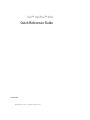 1
1
-
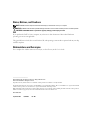 2
2
-
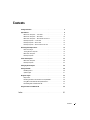 3
3
-
 4
4
-
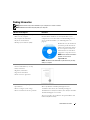 5
5
-
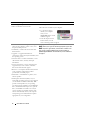 6
6
-
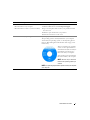 7
7
-
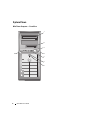 8
8
-
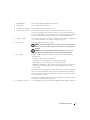 9
9
-
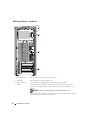 10
10
-
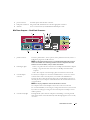 11
11
-
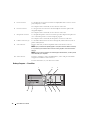 12
12
-
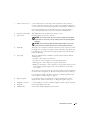 13
13
-
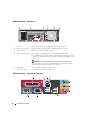 14
14
-
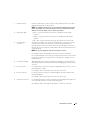 15
15
-
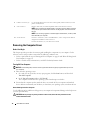 16
16
-
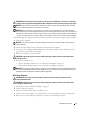 17
17
-
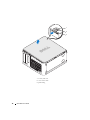 18
18
-
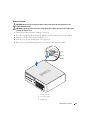 19
19
-
 20
20
-
 21
21
-
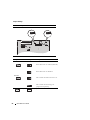 22
22
-
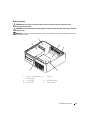 23
23
-
 24
24
-
 25
25
-
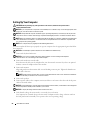 26
26
-
 27
27
-
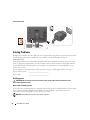 28
28
-
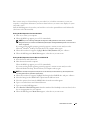 29
29
-
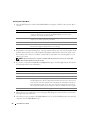 30
30
-
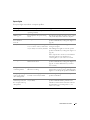 31
31
-
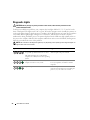 32
32
-
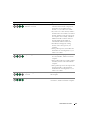 33
33
-
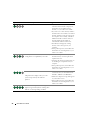 34
34
-
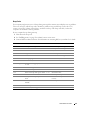 35
35
-
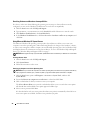 36
36
-
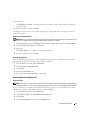 37
37
-
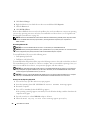 38
38
-
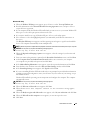 39
39
-
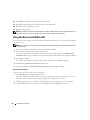 40
40
-
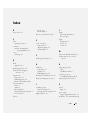 41
41
-
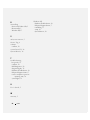 42
42
-
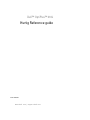 43
43
-
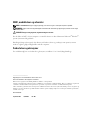 44
44
-
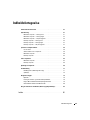 45
45
-
 46
46
-
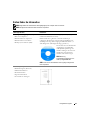 47
47
-
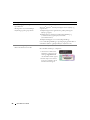 48
48
-
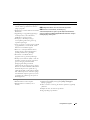 49
49
-
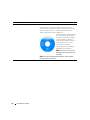 50
50
-
 51
51
-
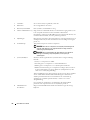 52
52
-
 53
53
-
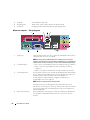 54
54
-
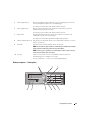 55
55
-
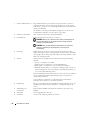 56
56
-
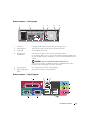 57
57
-
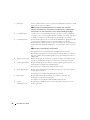 58
58
-
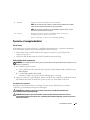 59
59
-
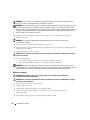 60
60
-
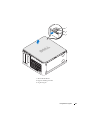 61
61
-
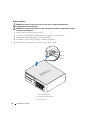 62
62
-
 63
63
-
 64
64
-
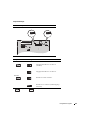 65
65
-
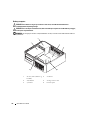 66
66
-
 67
67
-
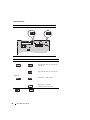 68
68
-
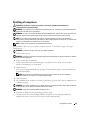 69
69
-
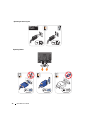 70
70
-
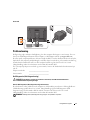 71
71
-
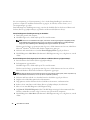 72
72
-
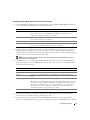 73
73
-
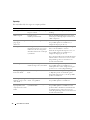 74
74
-
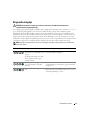 75
75
-
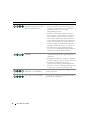 76
76
-
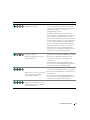 77
77
-
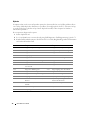 78
78
-
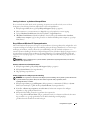 79
79
-
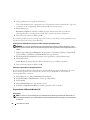 80
80
-
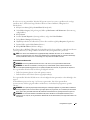 81
81
-
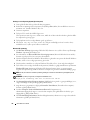 82
82
-
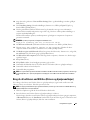 83
83
-
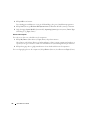 84
84
-
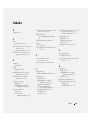 85
85
-
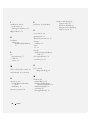 86
86
-
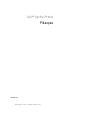 87
87
-
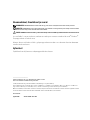 88
88
-
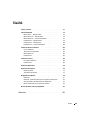 89
89
-
 90
90
-
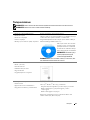 91
91
-
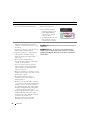 92
92
-
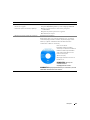 93
93
-
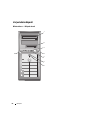 94
94
-
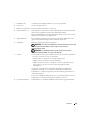 95
95
-
 96
96
-
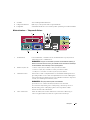 97
97
-
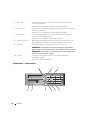 98
98
-
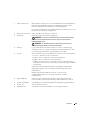 99
99
-
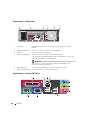 100
100
-
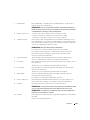 101
101
-
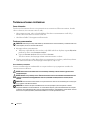 102
102
-
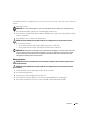 103
103
-
 104
104
-
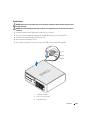 105
105
-
 106
106
-
 107
107
-
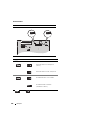 108
108
-
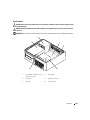 109
109
-
 110
110
-
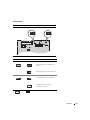 111
111
-
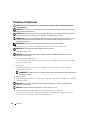 112
112
-
 113
113
-
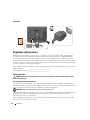 114
114
-
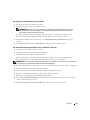 115
115
-
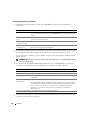 116
116
-
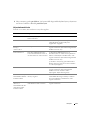 117
117
-
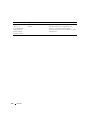 118
118
-
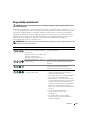 119
119
-
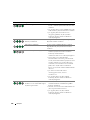 120
120
-
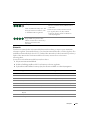 121
121
-
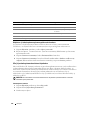 122
122
-
 123
123
-
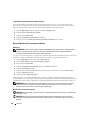 124
124
-
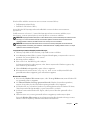 125
125
-
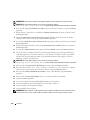 126
126
-
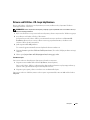 127
127
-
 128
128
-
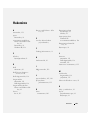 129
129
-
 130
130
-
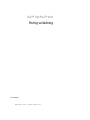 131
131
-
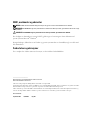 132
132
-
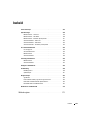 133
133
-
 134
134
-
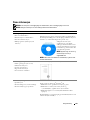 135
135
-
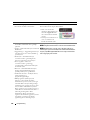 136
136
-
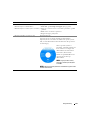 137
137
-
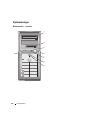 138
138
-
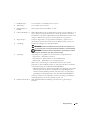 139
139
-
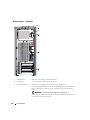 140
140
-
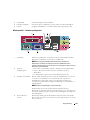 141
141
-
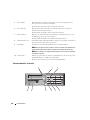 142
142
-
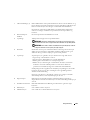 143
143
-
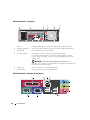 144
144
-
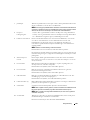 145
145
-
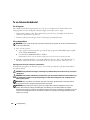 146
146
-
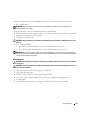 147
147
-
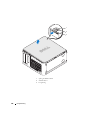 148
148
-
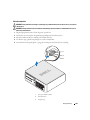 149
149
-
 150
150
-
 151
151
-
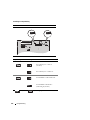 152
152
-
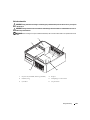 153
153
-
 154
154
-
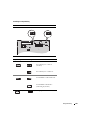 155
155
-
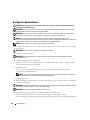 156
156
-
 157
157
-
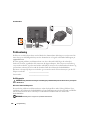 158
158
-
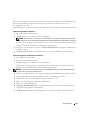 159
159
-
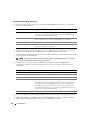 160
160
-
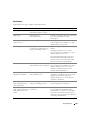 161
161
-
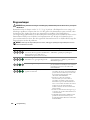 162
162
-
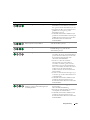 163
163
-
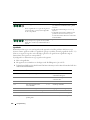 164
164
-
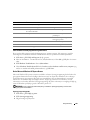 165
165
-
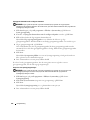 166
166
-
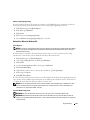 167
167
-
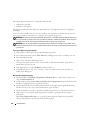 168
168
-
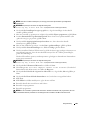 169
169
-
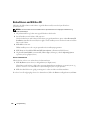 170
170
-
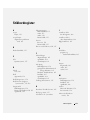 171
171
-
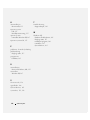 172
172
-
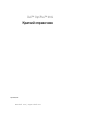 173
173
-
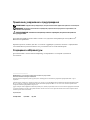 174
174
-
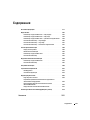 175
175
-
 176
176
-
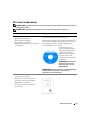 177
177
-
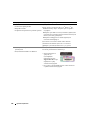 178
178
-
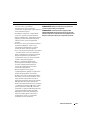 179
179
-
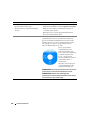 180
180
-
 181
181
-
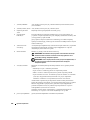 182
182
-
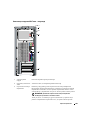 183
183
-
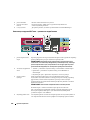 184
184
-
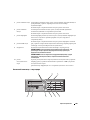 185
185
-
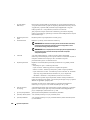 186
186
-
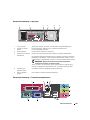 187
187
-
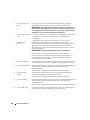 188
188
-
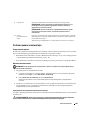 189
189
-
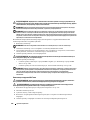 190
190
-
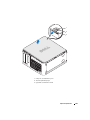 191
191
-
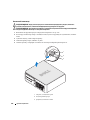 192
192
-
 193
193
-
 194
194
-
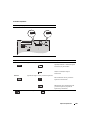 195
195
-
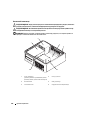 196
196
-
 197
197
-
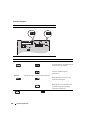 198
198
-
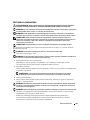 199
199
-
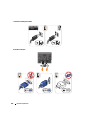 200
200
-
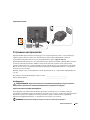 201
201
-
 202
202
-
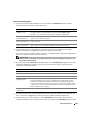 203
203
-
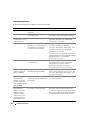 204
204
-
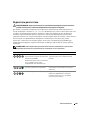 205
205
-
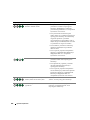 206
206
-
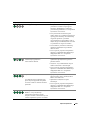 207
207
-
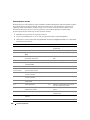 208
208
-
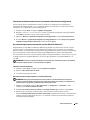 209
209
-
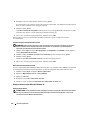 210
210
-
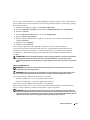 211
211
-
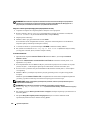 212
212
-
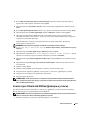 213
213
-
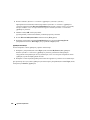 214
214
-
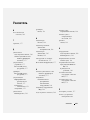 215
215
-
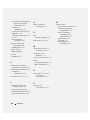 216
216
-
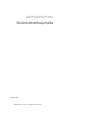 217
217
-
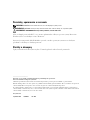 218
218
-
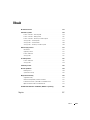 219
219
-
 220
220
-
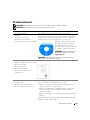 221
221
-
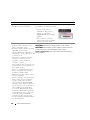 222
222
-
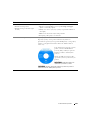 223
223
-
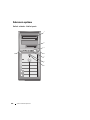 224
224
-
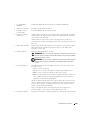 225
225
-
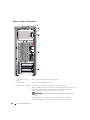 226
226
-
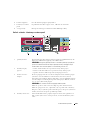 227
227
-
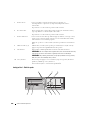 228
228
-
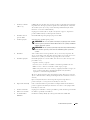 229
229
-
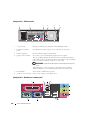 230
230
-
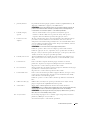 231
231
-
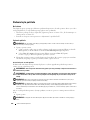 232
232
-
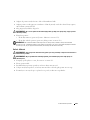 233
233
-
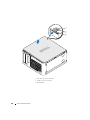 234
234
-
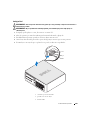 235
235
-
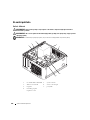 236
236
-
 237
237
-
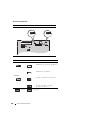 238
238
-
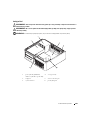 239
239
-
 240
240
-
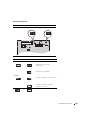 241
241
-
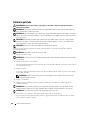 242
242
-
 243
243
-
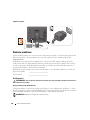 244
244
-
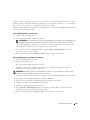 245
245
-
 246
246
-
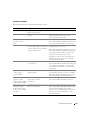 247
247
-
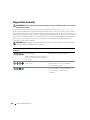 248
248
-
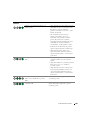 249
249
-
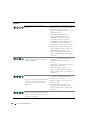 250
250
-
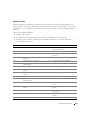 251
251
-
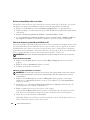 252
252
-
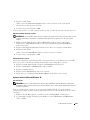 253
253
-
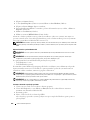 254
254
-
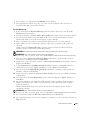 255
255
-
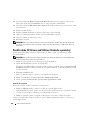 256
256
-
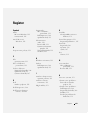 257
257
-
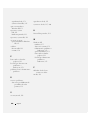 258
258
-
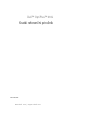 259
259
-
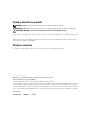 260
260
-
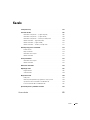 261
261
-
 262
262
-
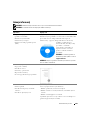 263
263
-
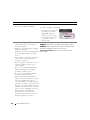 264
264
-
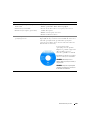 265
265
-
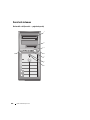 266
266
-
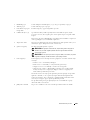 267
267
-
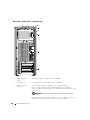 268
268
-
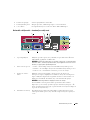 269
269
-
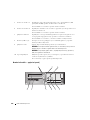 270
270
-
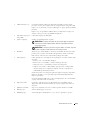 271
271
-
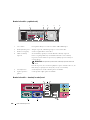 272
272
-
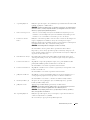 273
273
-
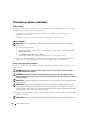 274
274
-
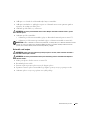 275
275
-
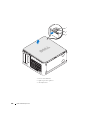 276
276
-
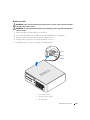 277
277
-
 278
278
-
 279
279
-
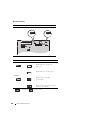 280
280
-
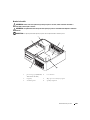 281
281
-
 282
282
-
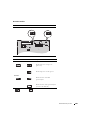 283
283
-
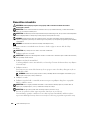 284
284
-
 285
285
-
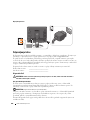 286
286
-
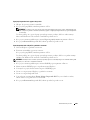 287
287
-
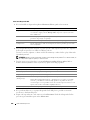 288
288
-
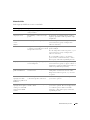 289
289
-
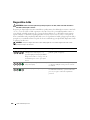 290
290
-
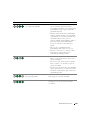 291
291
-
 292
292
-
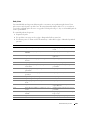 293
293
-
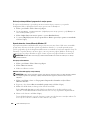 294
294
-
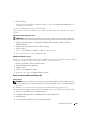 295
295
-
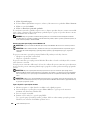 296
296
-
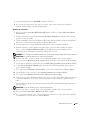 297
297
-
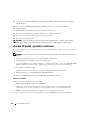 298
298
-
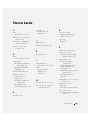 299
299
-
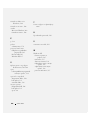 300
300
-
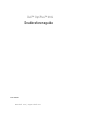 301
301
-
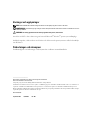 302
302
-
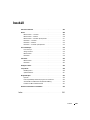 303
303
-
 304
304
-
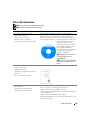 305
305
-
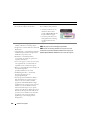 306
306
-
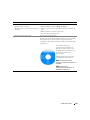 307
307
-
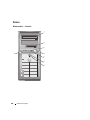 308
308
-
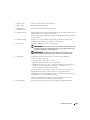 309
309
-
 310
310
-
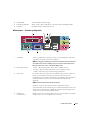 311
311
-
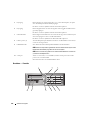 312
312
-
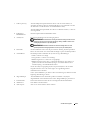 313
313
-
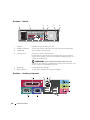 314
314
-
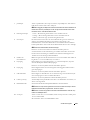 315
315
-
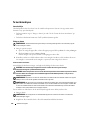 316
316
-
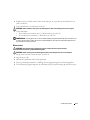 317
317
-
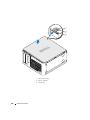 318
318
-
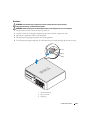 319
319
-
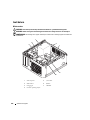 320
320
-
 321
321
-
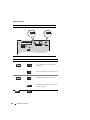 322
322
-
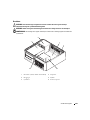 323
323
-
 324
324
-
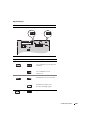 325
325
-
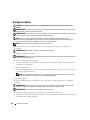 326
326
-
 327
327
-
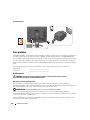 328
328
-
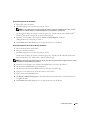 329
329
-
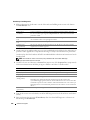 330
330
-
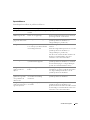 331
331
-
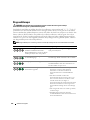 332
332
-
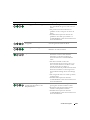 333
333
-
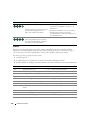 334
334
-
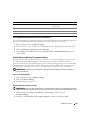 335
335
-
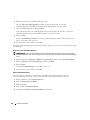 336
336
-
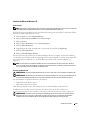 337
337
-
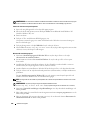 338
338
-
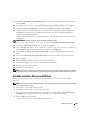 339
339
-
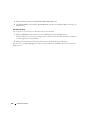 340
340
-
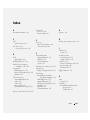 341
341
-
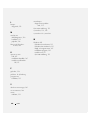 342
342
Dell OptiPlex 210L Snabbstartsguide
- Kategori
- Mixer / matberedare tillbehör
- Typ
- Snabbstartsguide
på andra språk
- slovenčina: Dell OptiPlex 210L Stručná príručka spustenia
- English: Dell OptiPlex 210L Quick start guide
- dansk: Dell OptiPlex 210L Hurtig start guide
- русский: Dell OptiPlex 210L Инструкция по началу работы
- suomi: Dell OptiPlex 210L Pikaopas